win10画图工具怎么打开,教你win10系统打开画图工具的方法
今天小编给大家分享win10系统打开画图工具的方法,win10画图工具因为可以很好的满足用户日常对图片、照片等进行编辑以及美化。但一些用户用户自从更新win10系统之后就找不到默认的画图工具,那么请参照以下的方法打开吧。
我们都知道微软在win10系统中增加了照片的应用,在打开图片时默认都是使用照片进行打开的,那么熟悉的画图工具还在吗?win10系统如何打开画图工具呢?就此问题,接下来小编教你win10系统打开画图工具的方法
win10画图工具怎么打开:
方法一
1,单击“开始”按钮,在下拉菜单中找到“windows附件”并将其展开,然后就能够找到“画图”工具了,如图下所示:

2,鼠标点击画图关机,我们就能够看到熟悉的画图界面啦~
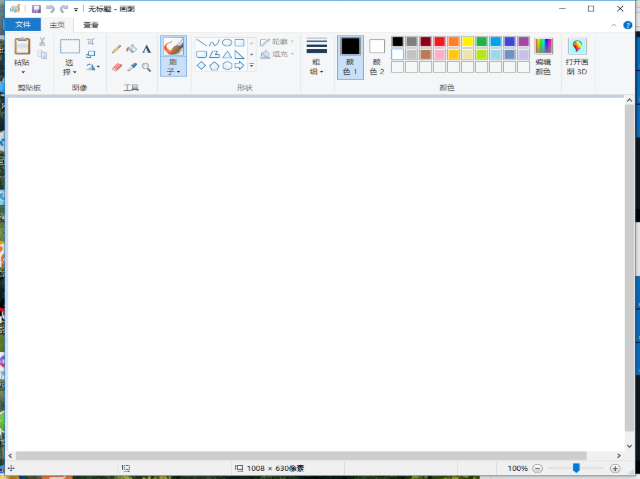
方法二#f#
1,在桌面左下方的搜索栏中,输入“画图”,即可快速的找到“画图”工具,如图下所示;
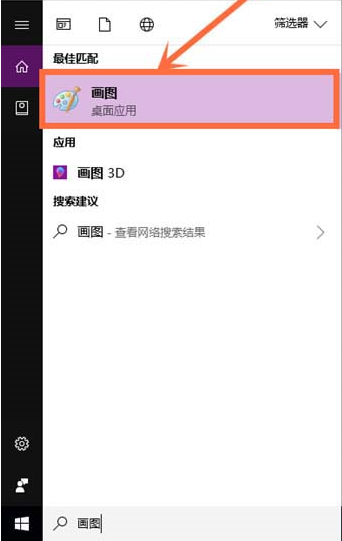
以上就是win10系统中打开画图工具的方法介绍了,找不到win10画图工具的用户,可参照以上的方法打开。
相关阅读
win7系统排行
热门教程